Обслуживание и устранение неисправностей HP OfficeJet 6000
Использование картриджей
Для обеспечения наилучшего качества печати с помощью устройства Принтер необходимо выполнять простые процедуры обслуживания.
Информация о печатающей головке
Следующие советы помогут сохранить в рабочем состоянии и обеспечить неизменно высокое качество печати.
Инструкции в этом руководстве пользователя относятся к замене и не предназначены для первоначальной установки.
Если необходимо заменить, убедитесь в наличии нового перед тем, как извлекать старый.
Не извлекайте старый, пока не будет приобретен новый. Не оставляйте вне устройства на долгое время. Это может привести к повреждению устройства.
Проверка приблизительного уровня чернил
Приблизительный уровень чернил можно проверить с помощью Центра решений HP, панели инструментов (Windows), утилиты принтера HP (Mac OS X) или встроенного веб-сервера.
Предупреждения и индикаторы уровней чернил предоставляют приблизительные значения, предназначенные только для планирования. При получении сообщения о низком уровне чернил подготовьте для замены новый, чтобы избежать возможных задержек при печати. До ухудшения качества печати заменять не требуется.
Чернила используются при выполнении принтером различных процедур, в том числе в процессе инициализации (для подготовки устройства к печати) и при обслуживании печатающей головки (для очистки сопел и обеспечения равномерной подачи чернил). Кроме того, после использования в нем остается небольшое количество чернил.
Замена
1. Убедитесь, что устройство включено.
2. Откройте крышку доступа. Каретка переместится к центру устройства.
Подождите, пока печатающая головка остановится.
3. Нажмите на выступ спереди, чтобы освободить его, и извлеките из гнезда.

Извлеките новый из упаковки. Для этого потяните назад за оранжевый край, чтобы снять пластиковую упаковку.
Убедитесь, что до установки с него была снята пластиковая упаковка, иначе печать не удастся.
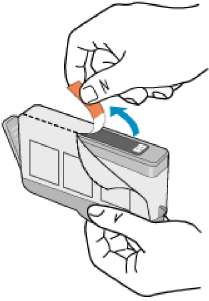
4. Поверните и откройте оранжевую крышку.
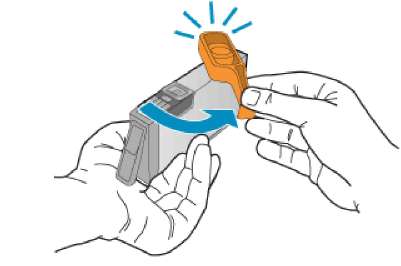
Убедитесь, что пластиковый край полностью удален, а этикетка немного надорвана для обеспечения вентиляции.
5. Вставьте в свободное гнездо в соответствии с цветовой маркировкой и нажмите, чтобы он зафиксировался со щелчком.
Не поднимайте фиксатор на печатающей головке для установки. Это может привести к неправильной установке и неполадкам при печати. Для правильной установки фиксатор должен быть опущен.
Убедитесь, что он вставлен в гнездо, обозначенное таким же значком и цветом.

6. Повторите шаги 3-6 для каждого, который требуется заменить.
7. Закройте крышку доступа.
Отключение сбора данных об использовании
На панели управления устройства нажмите и удерживайте кнопку Возобновить и кнопку Сеть (на некоторых моделях нажмите кнопку Беспроводная сеть), пока мигают индикаторы (примерно 5 секунд), а затем отпустите кнопки.
После отключения функции сбора данных об использовании устройства в микросхеме можно продолжать.
Печать и просмотр отчета о качестве печати
Проблемы с качеством печати могут быть вызваны различными причинами: параметры программного обеспечения, низкое качество изображения либо неисправность системы печати. Если качество печати неудовлетворительное, напечатайте страницу диагностики качества печати для определения правильности работы системы печати.
В этом разделе рассматриваются следующие вопросы. Печать отчета о качестве печати Проверка отчета о качестве печати страницы диагностики
Печать отчета о качестве печати
Панель управления. Нажмите и удерживайте кнопку Питание, нажмите кнопку X Отмена семь раз, нажмите кнопку Возобновить два раза, затем отпустите кнопку Питание.
Встроенный web-сервер: Щелкните на вкладке Настройка, затем Службы аппарата на панели слева, выберите Страница диагностики качества печати из раскрывающегося списка в разделе Качество печати, после чего щелкните Выполнить диагностику.
Набор инструментов HP (Windows). Щелкните вкладку Службы устройства, затем выберите Печать страницы диагностики качества печати и следуйте инструкциям на экране.
Утилита принтера HP (Mac OS X). Щелкните Страница диагностики качества печати на панели Информация и поддержка, а затем щелкните Печать страницы.
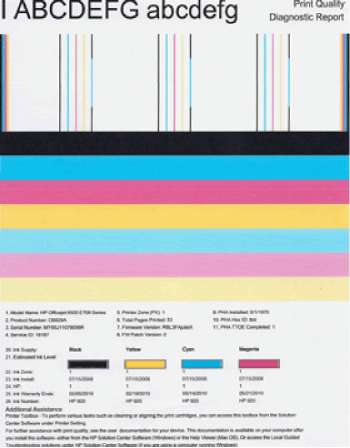
Уровни чернил

Проверьте значение уровня чернил в строке 21. Если какой-либо уровень является низким, может потребоваться замена.
Предупреждения и индикаторы уровней чернил предоставляют приблизительные значения, предназначенные только для планирования. При получении предупреждения о чернилах подготовьте для замены новые черные, голубые, пурпурные, желтые, чтобы избежать возможных задержек при печати. Нет необходимости заменять их до тех пор, пока качество печати является приемлемым.
Качественные цветные полосы
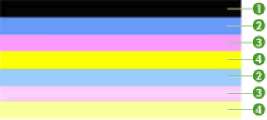
Пример качественных цветных полос
Все семь полос сплошные, имеют четкие края, равномерно окрашены одним цветом и расположены поперек всей страницы. Это означает, что принтер работает правильно.
Проверьте цветные полосы в середине страницы. Должно быть семь цветных полос. Цветные полосы должны иметь четкие края. Они должны быть сплошными, без штрихов белого или другого цвета. Цвет полос должен быть однородным.
Полосы соответствуют установленным в принтере следующим образом.
Неровные, неправильной формы или блеклые полосы
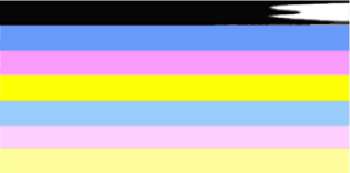 Пример некачественных цветных полос
Верхняя полоса имеет неправильную форму или блеклый цвет.
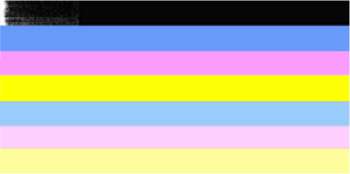 Пример некачественных цветных полос
Верхняя черная полоса является неровной с одной стороны.
<<<назад
далее>>>
при использовании материалов ссылка на сайт компании awella.ru обязательна
Помогла информация на сайте ? Оставьте отзыв о работе нашей компании ! Это можно сделать в яндекс браузере и это простимулирует работников нашей компании (ответственные получат бонусы), которые собирали ее для вас! Спасибо !
|